Speciális funkciók virtualbox, műszaki támogatás hétköznap
Korábban megnéztük, hogyan lehet létrehozni és használni a virtuális gépek. és miért van rájuk. A mai cikkben vesszük a fejlett funkciók a virtuális gép VirtualBox. hogy minden felhasználó hasznos lenne.
Gyakran virtuális gépek operációs rendszer használ, hogy teszteljék a különböző programok és a különböző tevékenységek, valamint a teljes gép vendég operációs rendszer időt vesz igénybe. Annak érdekében, hogy ne állandóan újratelepíteni a vendég operációs rendszer, akkor megjegyezni a rendszer állapotát, mielőtt bármilyen változtatást, akkor a képeket.
Képek lehet, amennyit csak akar, majd állítsa vissza a kívánt állapot az operációs rendszer. Elfogadom hasznos funkció 🙂 gyűlt össze, hogy játszanak a registry, vagy telepíteni egy programot, ami valószínűleg nem kell - lőtt, hogy a megfelelő lépéseket, majd - vissza állapotban az operációs rendszer a pillanatkép.
Ahhoz, hogy egy képet el szeretné kezdeni a kívánt virtuális gépet, menj a menü Képek és kattintson a „a kép”
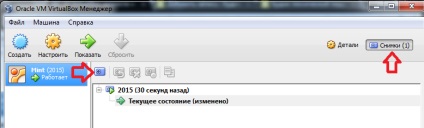
Speciális funkciók VirtualBoxban
Lehetővé teszi át ablakban nyílt forráskódú szoftver egy virtuális gép az asztalon. Például, ha van egy virtuális gép csak megnyitni egy adott programot, és ezzel párhuzamosan van sok nyitott ablakok használata a host rendszer közötti váltás a virtuális gép és a kicsit kényelmetlen? És meg tudja nyitni a programot egy virtuális gép, menjen a „View” => „Display Mode integráció” és a program jelenik meg, ha a nyitva a fő rendszer.
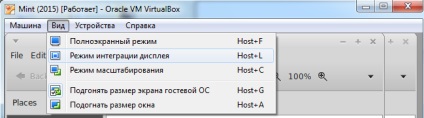
Speciális funkciók VirtualBoxban
3D gyorsítást lehetővé teszi, hogy az Aero felület a Windows 7 egy virtuális gép. Azt is futtatni a régebbi játékok 3D.
Annak érdekében, hogy 3D-támogatást egy virtuális gépen - rá kell kattintani a kívánt virtuális gép jobb egérgombbal, és válassza a Beállítások, majd válassza ki a lap „display”, és azt, hogy egy kullancs „Enable 3D gyorsítás”
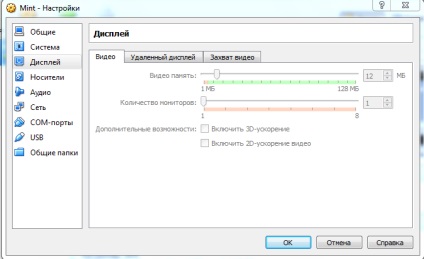
Speciális funkciók VirtualBoxban
A számítógép, akkor csatlakoztassa az USB eszköz és használja a virtuális gép, és ez nagyon egyszerű. Miután az USB-eszközt, menj az „Eszközök” => „USB Devices” => válassza ki a kívánt eszközt
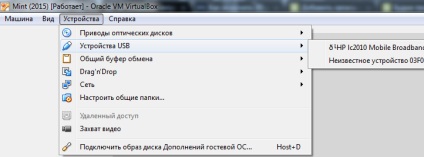
Speciális funkciók VirtualBoxban
Lehet, hogy egy megosztott mappát a virtuális rendszert, és a legfontosabb, hogy képes szabadon át dokumentumok vagy fájlok egymáshoz. Hozzon létre egy normál mappát a fő rendszer => megy a virtuális gép beállításait => Shared Folders => útját válassza a kívánt mappát, és azt a közös állandó vagy ideiglenes jelleggel
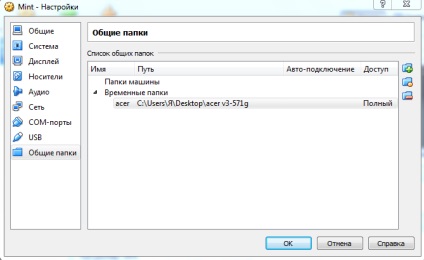
Speciális funkciók VirtualBoxban
A teljes húzza át és a képesség, hogy a puffer lecserélésére
Alapértelmezésben egy virtuális gép, ez a funkció ki van kapcsolva, és akkor kapcsolja be, és ezáltal könnyebbé teszik életüket. Ez jól, ha lehet a vágólapra másolni a megfelelő információkat a fő rendszerbe, és beillesztjük a virtuális. És ez jó, ha húzhatja a kívánt fájlt az elsődleges rendszer egy virtuális. Mi megy a virtuális gép beállításait => Általános => Speciális
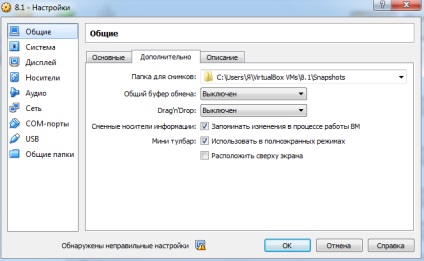
Speciális funkciók VirtualBoxban
Funkció távoli kijelző lehetővé teszi a hozzáférést a virtuális gép egy másik számítógéppel. Aktiválásához - el kell menni a Beállítások => Display => Remote Display => beállítások konfigurálása
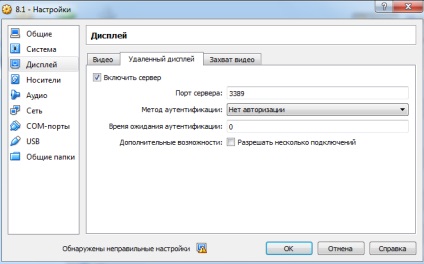
Speciális funkciók VirtualBoxban